Samsung SM-G800F Manuel d'utilisateur
Naviguer en ligne ou télécharger Manuel d'utilisateur pour Téléphones mobiles Samsung SM-G800F. Samsung SM-G800F Vartotojo vadovas (Lollipop) Manuel d'utilisatio
- Page / 197
- Table des matières
- MARQUE LIVRES
- Руководство 1
- Содержание 2
- Прочтите перед 5
- Водо- и пыленепроницаемость 6
- Прочтите перед использованием 7
- Внешний вид устройства 9
- Начало работы 10
- Зарядка аккумулятора 14
- Использование карты памяти 17
- Извлечение карты памяти 18
- Форматирование карты памяти 18
- Основные сведения об 21
- Нажатие и удерживание 22
- Перетаскивание 22
- Двойное касание 22
- Прокрутка 23
- Интерфейс главного экрана 24
- Параметры главного экрана 25
- Мой журнал 26
- Экран приложений 27
- Значки состояния 28
- Панель уведомлений 29
- Настройка яркости 30
- Панель быстрых настроек 31
- Запуск приложений 32
- Galaxy Apps 33
- Play Маркет 33
- Управление приложениями 34
- Ввод текста 35
- Открытие клавиатуры 36
- Включение режима голосового 36
- Снимок экрана 37
- Мои файлы 38
- Просмотр файлов 39
- Функция энергосбережения 40
- Просмотр справки 42
- Подключение к сети 43
- Добавление сетей Wi-Fi 44
- Автопереключатель сети 44
- USB-модем 46
- Bluetooth-модем 46
- Настройка начальной страницы 48
- Движения и эргономичные 49
- Смарт-уведомления 50
- Выкл. звук/Пауза 50
- Снимок экрана ладонью 51
- Мгновенный просмотр 52
- Панель инструментов 52
- Персонализация 54
- Управление экраном приложений 55
- Перемещение элементов 56
- Создание папок 56
- Управление папками 56
- Установка обоев 57
- Изменение мелодий вызова 57
- Отпечаток пальца 58
- Изменение резервного пароля 61
- Простой режим 63
- Использование Samsung Kies 65
- Настройка учетных записей 66
- Выполнение вызовов 67
- Автозаполнение номеров 69
- Номера быстрого набора 69
- Международные вызовы 69
- Входящие вызовы 70
- Возможности во время вызовов 71
- Во время видеовызова 72
- Управление контактами 74
- Управление группами 75
- Импорт и экспорт контактов 75
- Поиск контактов 76
- Сообщения и электронная 77
- Отправка отложенных сообщений 78
- Просмотр входящих сообщений 79
- Управление сообщениями 80
- Отправка сообщений 81
- Просмотр сообщений 82
- Основные функции съемки 83
- Режимы съемки 85
- Вирт. тур 86
- Непрерывная съемка 87
- Насыщенные тона (HDR) 88
- Пост-эффект 88
- Управление режимами съемки 89
- Загрузка режимов съемки 89
- Настройки камеры 90
- Просмотр фото и видео 92
- Выбор режима сортировки 93
- Редактирование фото и видео 94
- Студия коллажей 95
- Средство монтажа видео 97
- Настройки галереи 98
- Мультимедиа 100
- Просмотр видеозаписей 102
- Редактирование видео 103
- Функции безопасности 105
- Просьба о помощи 106
- Полезные приложения и 107
- Главный экран детского режима 108
- Полезные приложения и функции 109
- S Finder 110
- S Planner 111
- Создание событий или задач 112
- Удаление событий или задач 113
- S Health 114
- Приложение S Health 115
- Дополнительные сведения 116
- О приложении S Voice 117
- Установка языка 117
- Приложение S Voice 117
- Будильник 119
- Мировое время 120
- Секундомер 120
- Калькулятор 121
- Дополнительные параметры 122
- Диктофон 123
- Список закладок 124
- Управление категориями 125
- Flipboard 126
- Smart Remote 126
- Подключение к телевизору 127
- Приложения Google 129
- Hangouts 131
- Голосовой поиск 131
- Настройки Google 131
- Подключение к другим 132
- Отправка и получение данных 133
- Wi-Fi Direct 134
- Быстрое подключение 136
- Обмен содержимым 137
- Screen Mirroring 138
- Мобильная печать 140
- Управление устройством и 141
- Учетная запись Google 143
- Сброс настроек устройства 144
- Настройки 145
- Bluetooth 146
- Модем и точка доступа 147
- Автономный режим 147
- Использование данных 147
- Геоданные 148
- Другие сети 148
- Подключиться и отправить 149
- Звуки и Дисплей 150
- Экран блокировки 152
- Мои настройки 153
- Специальные возможности 154
- Приватный режим 154
- Отпечатки пальцев 154
- Движения 155
- Пользователь и архивация 156
- Язык и ввод 157
- Голосовой ввод Google 158
- Параметры TTS 158
- Чтение уведомлений 158
- Скорость указателя 158
- Дата и время 159
- Помощник по безопасности 159
- Экономия энергии 160
- Безопасность 161
- Об устройстве 162
- Приложения 163
- Контакты 166
- Интернет 167
- Сообщения 167
- Настройка пальцевых жестов 173
- Переключение текстовых блоков 174
- Приостановка TalkBack 175
- Изменение настроек TalkBack 176
- Чтение паролей вслух 178
- Ввод текста с клавиатуры 179
- Голосовой ввод текста 180
- Изменение размера шрифта 181
- Увеличение экрана 181
- Инверсия цветов экрана 182
- Настройка цветов 182
- Выключение всех звуков 183
- Настройки субтитров 183
- Регулировка баланса звука 184
- Моно звук 184
- Вспомогательное меню 185
- Управление курсором 186
- Контроль взаимодействия 187
- Режим одного касания 188
- Другие полезные функции 190
- Устранение неполадок 191
- Устройство нагревается 194
- Авторские права 197
- Товарные знаки 197
Résumé du contenu
www.samsung.comРуководство пользователяSM-G800FRussian. 03/2016. Rev.1.0
Начало работы10•Не прикасайтесь к антенне и не закрывайте ее руками или какими-либо предметами. Это может вызвать ухудшение сигнала соединения или ра
Мультимедиа100Чтобы прослушивать песни на одном и том же уровне громкости, коснитесь значка → Настройки и установите флажок рядом с пунктом Смарт-гр
Мультимедиа101Прослушивание музыки под настроениеВоспользуйтесь этой функцией для прослушивания музыки, соответствующей вашему настроению.Выберите пун
Мультимедиа102ВидеоПросмотр видеозаписейВыберите пункт Видео на экране приложений.Выберите видеозапись для просмотра.Изменение соотношения сторон.Пере
Мультимедиа103Всплывающий видеоплеерЭтой функцией можно пользоваться при работе с другими приложениями, не закрывая видеоплеер. Для использования вспл
Мультимедиа104Воспроизведение видеозаписей с других устройствПоиск видеозаписей на других устройствах и их воспроизведение на своем устройстве.Выберит
105Функции безопасностиЭкстренный режимОб экстренном режимеВоспользуйтесь этим режимом для увеличения продолжительности работы устройства без подзаряд
Функции безопасности106Выключение экстренного режимаЧтобы выключить экстренный режим, нажмите и удерживайте кнопку питания, а затем выберите пункт Экс
107Полезные приложения и функцииДетский режимЗапуск режима «Дети»Данный виджет создаст веселую и безопасную атмосферу для детей, в то же время огранич
Полезные приложения и функции108Главный экран детского режимаГлавный экран — это отправная точка для доступа ко всем приложениям детского режима.Детск
Полезные приложения и функции109С помощью этого приложения можно рисовать пером, кисточкой и другими инструментами.Данное приложение используется для
Начало работы11Использование SIM- или USIM-карты и аккумулятораУстановка SIM- или USIM-карты и аккумулятораВставьте SIM- или USIM-карту, полученную у
Полезные приложения и функции110Родительский контрольДанная функция позволяет установить ограничения на доступ к содержимому и приложениям в детском р
Полезные приложения и функции111S PlannerЗапуск приложения S PlannerДанное приложение используется для управления событиями и задачами.Выберите пункт
Полезные приложения и функции112Создание событий или задач1 Выберите пункт S Planner на экране приложений.2 Коснитесь значка . Либо выберите дату, дл
Полезные приложения и функции113Синхронизация событий и задач с вашими учетными записямиВыберите пункт S Planner на экране приложений.Чтобы синхронизи
Полезные приложения и функции114S HealthВведениеПриложение S Health помогает следить за здоровьем и физической формой. Ставьте перед собой с цели по у
Полезные приложения и функции115Приложение S HealthПросматривая основные сведения в меню S Health и трекерах, вы можете следить за своим здоровьем и у
Полезные приложения и функции116Дополнительные сведения•Сбор данных проводится исключительно в целях выполнения запрошенных услуг, в том числе для пр
Полезные приложения и функции117S VoiceО приложении S VoiceЭто приложение позволяет управлять различными функциями устройства с помощью голосовых кома
Полезные приложения и функции118Советы для более качественного распознавания голоса:•Произносите слова четко.•Произносите слова в тихом месте.•Не п
Полезные приложения и функции119ЧасыБудильникНа экране приложений выберите пункт Часы → Будильник.Установка сигналовНажмите значок в списке сигналов
Начало работы122 Вставьте SIM- или USIM-карту в устройство золотистыми контактами вниз.•Не вставляйте карту памяти в разъем для SIM-карты. Если карта
Полезные приложения и функции120Мировое времяНа экране приложений выберите пункт Часы → Мировое время.Установка часовНажмите кнопку и введите назван
Полезные приложения и функции121КалькуляторС помощью калькулятора вы можете производить простые и сложные расчеты.Выберите пункт Калькулятор на экране
Полезные приложения и функции122Добавление категорий и управление имиЗдесь вы можете добавить категории для удобства сортировки заметок и управления и
Полезные приложения и функции123ДиктофонЗапись голосовых заметокВыберите пункт Диктофон на экране приложений.Коснитесь значка , чтобы начать запись. Г
Полезные приложения и функции124Прослушивание голосовых заметокВыберите пункт Диктофон на экране приложений.Нажмите кнопку и выберите голосовую замет
Полезные приложения и функции125Переименование голосовых заметокКоснитесь голосовой заметки и удерживайте ее, затем выберите → Переименовать, введит
Полезные приложения и функции126• : просмотр загруженных снимков и видео. Нажмите кнопку для обмена файлами или их удаления либо для создания альбо
Полезные приложения и функции127Подключение к телевизору1 Выберите пункт Smart Remote на экране приложений.2 Коснитесь ПУСК и выберите страну.3 Выбери
Полезные приложения и функции128Просмотр телевизора с помощью устройстваВыберите телепрограмму из списка доступных передач, чтобы просмотреть ее на по
Полезные приложения и функции129ЛупаДанный виджет можно использовать для увеличения текста или предметов с помощью основной камеры устройства.Чтобы до
Начало работы134 Установите крышку аккумулятора на место.21НажмитеСовместите•Убедитесь, что крышка аккумулятора плотно закрыта.•Используйте с устрой
Полезные приложения и функции130КартыПоиск своего местонахождения на карте, поиск других местонахождений, а также просмотр адресов различных организац
Полезные приложения и функции131HangoutsОбщение с друзьями, как тет-а-тет, так и в группе, а также использование во время беседы изображений, смайлико
132Подключение к другим устройствамBluetoothО технологии BluetoothС помощью связи Bluetooth можно создать прямое беспроводное соединение между двумя у
Подключение к другим устройствам133Подключение к другим устройствам Bluetooth1 На экране приложений выберите пункт Настройки → Bluetooth, переведите п
Подключение к другим устройствам134Получение изображенияКогда с другого устройства вам отправляется изображение, необходимо принять запрос на авториза
Подключение к другим устройствам135Отправка и получение данныхМожно обмениваться такими данными, как сведения о контактах или файлы мультимедиа, с дру
Подключение к другим устройствам136Быстрое подключениеО функции «Быстрое подключение»Воспользуйтесь этой функцией, чтобы с легкостью находить ближайши
Подключение к другим устройствам137Повторный поиск устройствЕсли нужное вам устройство отсутствует в списке, осуществите его поиск вручную.Выберите пу
Подключение к другим устройствам138Screen MirroringО функции Screen MirroringЭта функция позволяет подключать устройство к большому экрану с помощью а
Подключение к другим устройствам139Просмотр контента на телевизореПеред подключением телевизора к вашему устройству подключите телевизор к устройству
Начало работы143 Нажмите пальцем на SIM- или USIM-карту и вытащите ее.Зарядка аккумулятораПеред первым использованием устройства необходимо зарядить а
Подключение к другим устройствам140Мобильная печатьПодключите устройство к принтеру через Wi-Fi или Wi-Fi Direct для печати изображений и документов.Н
141Управление устройством и даннымиОбновление устройстваПО устройства можно обновить до последней версии.Беспроводное обновлениеЗагрузить и установить
Управление устройством и данными142Обмен файлами между устройством и компьютеромМожно перемещать аудио- и видеофайлы, изображения и другие виды файлов
Управление устройством и данными143Подключение с помощью программы Samsung KiesSamsung Kies — это компьютерное приложение, с помощью которого можно уп
Управление устройством и данными144Учетная запись Samsung1 На экране приложений выберите пункт Настройки → Учетные записи → Добавить учетную запись →
145НастройкиО меню настроекВ данном приложении вы можете настроить параметры устройства и приложений, а также добавить учетные записи.Выберите пункт Н
Настройки146Для доступа к параметрам нажмите кнопку .•Поиск: поиск доступных сетей.•Wi-Fi Direct: активируйте Wi-Fi Direct и подключите устройства
Настройки147Модем и точка доступаИспользуйте устройство в качестве мобильной точки доступа, чтобы предоставить другим устройствам доступ к мобильному
Настройки148ГеоданныеИзменение настроек ограничений на определение местонахождения.На экране настроек выберите пункт Геоданные и переведите переключат
Настройки149Подключиться и отправитьNFCДля чтения или передачи информации с тегов NFC включите данную функцию.На экране настроек выберите пункт NFC и
Начало работы152 Подключите кабель USB к универсальному разъему.•Неправильное подключение зарядного устройства может привести к серьезному повреждени
Настройки150Screen MirroringВключение функции копирования экрана и обмен его содержимым с другими устройствами.На экране настроек выберите пункт Scree
Настройки151•Режим экрана:–Оптимизировать дисплей: оптимизация изображения дисплея в соответствии c параметрами отображения.–Динамичный: повышение
Настройки152ОбоиИзменение настроек обоев.На экране настроек выберите пункт Обои.•Главный экран: выбор фонового изображения для главного экрана.•Экра
Настройки153Панель уведомленийВыбор элементов для панели уведомлений.На экране настроек выберите пункт Панель уведомлений.•Регулировка яркости: отобр
Настройки154Специальные возможностиИспользуйте эту функцию для улучшения специальных возможностей на устройстве. Дополнительные сведения см. в разделе
Настройки155ДвиженияДвижения и жестыВключение функции распознавания движений и изменение параметров распознавания движения.На экране настроек выберите
Настройки156Пользователь и архивацияУчетные записиДобавление учетных записей электронной почты или социальных сетей.На экране настроек выберите пункт
Настройки157СистемаЯзык и вводИзменение параметров ввода текста. Доступные параметры зависят от выбранного языка.На экране настроек выберите пункт Язы
Настройки158•Провед. пальцем по клав.:–Нет: выключение возможности проведения пальцем по клавиатуре.–Непрерывный ввод: ввод текста путем скольжения
Настройки159Дата и времяИзменение параметров отображения времени и даты.На экране настроек выберите пункт Дата и время.При полной разрядке или извлече
Начало работы164 По окончании зарядки отключите ваше устройство от зарядного устройства. Сначала отключите зарядное устройство от вашего устройства, з
Настройки160БатареяПросмотр сведений о количестве потребляемой устройством энергии.На экране настроек выберите пункт Батарея.•Процент заряда батареи:
Настройки161БезопасностьИзменение настроек безопасности устройства и SIM- или USIM-карты.На экране настроек выберите пункт Безопасность.•Администрато
Настройки162•Отображать пароли: можно настроить устройство на отображение пароля по мере ввода.•Политики безопасности: проверка и загрузка обновлени
Настройки163ПриложенияДиспетчер приложенийПросмотр приложений, установленных на устройстве, и управление ими.На экране настроек выберите пункт Диспетч
Настройки164•Сообщения о состоянии вызова:–Всплывающие уведомления: показ уведомлений о входящих вызовах во всплывающем окне, если на экране открыто
Настройки165•Дополнительно:–Определение моего номера: показ вашего идентификатора другим абонентам при исходящем вызове.–Переадресация вызова: пере
Настройки166КонтактыИзменение настроек контактов.На экране настроек выберите пункт Контакты.•Импорт/экспорт контактов: импорт и экспорт контактов.•П
Настройки167ГалереяИзменение настроек приложения Галерея.На экране настроек выберите пункт Галерея.•Синхр. только через Wi-Fi: устройство можно настр
Настройки168•Сообщения сети: настройка получения широковещательных сообщений.•Уведомления: включение уведомлений о новых сообщениях.•Подпись: включ
Настройки169S VoiceИзменение параметров распознавания голоса.На экране настроек выберите пункт S Voice.•Включение голосом: активация распознавания го
Начало работы17Использование карты памятиУстановка карты памятиУстройство поддерживает карты памяти максимальной емкостью 64ГБ. Совместимость карт па
170Специальные возможностиО специальных возможностяхМеню специальных возможностей содержат функции для людей с физическими ограничениями, такими как с
Специальные возможности171Доступ к меню специальных возможностей с помощью кнопки возврата на главный экранДля доступа к следующим меню специальных во
Специальные возможности1723 Выберите пункт ОК.Чтобы отключить TalkBack, коснитесь ОК и дважды быстро коснитесь любой части экрана.После активации функ
Специальные возможности173•Выбор следующего элемента: быстро проведите одним пальцем вниз или вправо по экрану.•Прокрутка списков: проведите двумя п
Специальные возможности174•Открыть общее контекстное меню: открытие общего контекстного меню. Коснитесь экрана и удерживайте его, чтобы открыть кольц
Специальные возможности1754 Коснитесь экрана еще раз и удерживайте его, а затем рисуйте пальцем круг для перехода по меню. Когда вы услышите необходим
Специальные возможности176Изменение настроек TalkBackИзмените настройки TalkBack по вашему усмотрению.На экране приложений выберите пункт Настройки →
Специальные возможности177•TalkBack громче: автоматическое понижение уровня громкости мультимедийного содержимого во время чтения вслух.•Громкость:
Специальные возможности178Функция мгновенного клавишного вводаМожно настроить устройство так, чтобы символы вводились сразу после того, как вы отпусти
Специальные возможности179Ввод текста с клавиатурыДля вывода клавиатуры на экран коснитесь поля ввода, а затем дважды быстро коснитесь в любом месте э
Начало работы18Извлечение карты памятиВо избежание потери данных отключите карту памяти перед ее извлечением. На главном экране выберите пункт Меню →
Специальные возможности180Чтобы прослушать текст, проведите пальцем вверх, вниз, влево или вправо. Когда будет произнесен вслух текст, который нужно и
Специальные возможности181Изменение размера шрифтаВоспользуйтесь этой функцией для изменения размера шрифта. Устройство поддерживает разные размеры шр
Специальные возможности182Инверсия цветов экранаВоспользуйтесь этой функцией для улучшения разборчивости экрана и отображаемого на нем текста. Когда в
Специальные возможности183Включение функции уведомления вспышкойВключите мигание вспышки при наличии входящего вызова, нового сообщения или уведомлени
Специальные возможности184Субтитры GoogleНа экране приложений выберите пункт Настройки → Специальные возможности → Слух → Субтитры Google и переведите
Специальные возможности185Вспомогательное менюОтображение вспомогательного ярлыкаМожно настроить устройство на отображение вспомогательного ярлыка. На
Специальные возможности186Управление курсоромВо вспомогательном меню выберите пункт Курсор. На экране появятся курсор и область, с помощью которой мож
Специальные возможности187Настройка задержки при нажатии и удержанииНастройте необходимую длительность удерживания касания.На экране приложений выбери
Специальные возможности188Ответ на вызовы и их окончаниеИзменение способа ответа на вызовы и их завершения.На экране приложений выберите пункт Настрой
Специальные возможности189Импорт файла настроек специальных возможностейМожно импортировать файл настроек специальных возможностей и обновить текущие
Начало работы19Включение и выключение устройстваЧтобы включить устройство, нажмите и удерживайте кнопку питания в течение нескольких секунд.При первом
Специальные возможности190Другие полезные функции•Приложение S Voice: вы можете использовать функцию S Voice для выполнения разных операций с помощью
191Устранение неполадокПеред обращением в сервисный центр Samsung попробуйте следующие способы устранения неполадок. Некоторые неполадки могут не возн
Устранение неполадок192Сенсорный экран медленно или неправильно реагирует на касания•При установке на сенсорный экран защитной пленки или дополнитель
Устранение неполадок193Во время вызова звучит эхоОтрегулируйте громкость устройства с помощью кнопки громкости или перейдите в другое место.Часто проп
Устранение неполадок194Устройство нагреваетсяПри долговременном использовании приложений, потребляющих большое количество электроэнергии, устройство м
Устранение неполадок195•Устройство способно воспроизводить все снимки и видеозаписи, сделанные с его помощью. Снимки и видеозаписи, сделанные с помощ
Устранение неполадок196Хранившиеся на устройстве данные утеряныРегулярно делайте резервные копии всех важных данных, хранящихся в памяти устройства. В
Авторские права© Samsung Electronics, 2016.Данное руководство пользователя защищено международными законами об авторских правах.Запрещается воспроизво
2СодержаниеПрочтите перед использованиемНачало работы8 Комплект поставки9 Внешний вид устройства11 Использование SIM- или USIM-карты и аккумулятора
Начало работы20Блокировка и разблокировка экранаНажатие на кнопку питания отключает и блокирует экран. Кроме того, экран автоматически выключается и б
21Основные сведения об устройствеСенсорный экран•Следите за тем, чтобы сенсорный экран не соприкасался с электронными устройствами. Возникающие при э
Основные сведения об устройстве22Нажатие и удерживаниеЧтобы просмотреть доступные параметры, коснитесь элемента или экрана и удерживайте его не менее
Основные сведения об устройстве23ПрокруткаПрокрутите пальцем изображение на главном экране или экране приложений влево или вправо, чтобы перейти на др
Основные сведения об устройстве24Интерфейс главного экранаГлавный экранГлавный экран — это отправная точка для доступа ко всем функциям устройства. На
Основные сведения об устройстве25Параметры главного экранаЧтобы просмотреть доступные параметры, на главном экране коснитесь пустой области и удержива
Основные сведения об устройстве26Мой журналВ My Magazine в режиме реального времени отображаются обновления социальных сетей и новости, которые вас ин
Основные сведения об устройстве27Экран приложенийНа экране приложений отображаются значки всех приложений, включая недавно установленные.На главном эк
Основные сведения об устройстве28Значки состоянияЗначки состояния отображаются в строке состояния в верхней части экрана. Значки, указанные в таблице
Основные сведения об устройстве29Значок ОписаниеНовое SMS- или MMS-сообщениеВключен сигнал будильникаВключен режим «Без звука»Включен режим вибрацииВк
Содержание3Функции безопасности105 Экстренный режим106 Просьба о помощиПолезные приложения и функции107 Детский режим110 S Finder111 S Planner114
Основные сведения об устройстве30На панели уведомлений вы можете воспользоваться следующими функциями.Запуск приложения Настройки.запуск S Finder.Удал
Основные сведения об устройстве31Панель быстрых настроекНа панели уведомлений вы можете включить или отключить некоторые функции. Чтобы включить или о
Основные сведения об устройстве32•Моб. точ. доступа: дополнительные сведения см. в разделе Модем и точка доступа.•Screen Mirroring: дополнительные с
Основные сведения об устройстве33Установка и удаление приложенийGalaxy AppsИспользуйте это приложение для покупки и загрузки приложений.Выберите пункт
Основные сведения об устройстве34Загрузка рекомендуемых приложенийПросмотр и загрузка специальных приложений для устройства Galaxy.На экране приложени
Основные сведения об устройстве35Ввод текстаРаскладка клавиатурыПри вводе текста сообщения, написании заметок и осуществлении многих других действий н
Основные сведения об устройстве36Изменение раскладки клавиатурыКоснитесь значка , выберите язык в меню Языки ввода и выберите нужную раскладку клавиа
Основные сведения об устройстве37Копирование и вставка текста1 Коснитесь текста и удерживайте его.2 Потяните или , чтобы выбрать нужный текст, или
Основные сведения об устройстве38Мои файлыО приложении «Мои файлы»Используйте это приложение для доступа к различным файлам, хранящимся на устройстве
Основные сведения об устройстве39Просмотр файловВыберите пункт Мои файлы на экране приложений.Выберите папку, чтобы открыть ее. Чтобы перейти в катало
Содержание4182 Инверсия цветов экрана182 Настройка цветов183 Включение функции уведомления вспышкой183 Выключение всех звуков183 Настройки субтит
Основные сведения об устройстве40Функция энергосбереженияЭнергосбережениеВ целях экономии заряда аккумулятора можно ограничить использование функций у
Основные сведения об устройстве41На экране приложений выберите пункт Настройки → Экономия энергии → Экстремальное энергосбережение и переведите перекл
Основные сведения об устройстве42Просмотр справкиЧтобы просмотреть справочную информацию и узнать о том, как пользоваться устройством и приложениями,
43Подключение к сетиМобильные данныеЧтобы просматривать страницы в Интернете или обмениваться медиафайлами с другими устройствами, необходимо подключи
Подключение к сети44Добавление сетей Wi-FiЕсли нужной сети в списке нет, выберите пункт Добавить сеть Wi-Fi внизу списка обнаруженных сетей. Введите и
Подключение к сети45Модем и точка доступаО функциях модема и мобильных точек доступаВоспользуйтесь этими функциями, чтобы при отсутствии интернет-подк
Подключение к сети46USB-модемПредоставьте доступ к мобильной передаче данных устройства другим устройствам через кабель USB.1 На экране приложений выб
Подключение к сети47ИнтернетОбзор веб-страниц1 Выберите пункт Интернет на экране приложений.2 Коснитесь поля адреса.3 Введите веб-адрес или ключевое с
Подключение к сети48Настройка начальной страницыВыберите пункт Интернет на экране приложений.Коснитесь значка ЕЩЕ → Настройки → Домашняя страница и вы
49Движения и эргономичные функцииДвижения и жестыСильная встряска или касание устройства могут вызвать нежелательный ввод данных или выполнение команд
5Прочтите перед использованиемПожалуйста, в целях правильного и безопасного использования устройства, прежде чем приступать к работе с ним, изучите эт
Движения и эргономичные функции50Смарт-уведомленияНа экране приложений коснитесь значков Настройки → Движения и жесты → Смарт-уведомления и переведите
Движения и эргономичные функции51Перевертывание устройстваПереверните устройство для отключения звука входящих звонков, будильника, музыки и видеозапи
Движения и эргономичные функции52Мгновенный просмотрНаведите палец на элемент или экран, чтобы просмотреть его содержимое или сведения о нем во всплыв
Движения и эргономичные функции53Повышение чувствительности сенсорного экранаБлагодаря этой функции можно работать с сенсорным экраном в перчатках.На
54ПерсонализацияУправление главным экраном и экраном приложенийУправление главным экраномДобавление элементовНажмите и удерживайте значок приложения и
Персонализация55Управление папкамиЧтобы переименовать папку, выберите ее, после чего коснитесь текущего имени папки. Введите новое имя папки и нажмите
Персонализация56Перемещение элементовНа экране приложений нажмите кнопку → Изменить. Нажмите и удерживайте элемент, а затем перетащите его в нужное
Персонализация57Настройка обоев и мелодий вызоваУстановка обоевВ качестве обоев для главного или заблокированного экрана можно установить изображение
Персонализация58Изменение способа блокировки экранаЧтобы предотвратить несанкционированный доступ к вашей личной информации, можно изменить способ бло
Персонализация59Отпечатки пальцевСоветы по улучшению распознавания отпечатковПри сканировании отпечатков пальцев на устройстве учитывайте перечисленны
Прочтите перед использованием6Водо- и пыленепроницаемостьПопадание жидкостей или пыли в устройство может привести к его повреждению. Следуйте настоящи
Персонализация603 Поместите палец на область распознавания отпечатков снизу в центре экрана.4 Коснитесь экрана в области распознавания отпечатков и, н
Персонализация61Изменение резервного пароляВы можете изменить резервный пароль, который вы ввели в качестве альтернативы сканированию отпечатков пальц
Персонализация62Приватный режимО приватном режимеС помощью этого режима можно предотвратить несанкционированный доступ к такому содержимому вашего уст
Персонализация63Просмотр скрытого контентаСкрытый контент вы можете просматривать только при включенном приватном режиме.1 На экране приложений выбери
Персонализация64Перенос данных со старого устройстваИспользование резервных учетных записейМожно переносить резервные данные со старого устройства на
Персонализация65Приложение Smart Switch MobileИспользуйте это приложение для переноса данных со старого устройства iPhone или Android на новое устройс
Персонализация66Настройка учетных записейДобавление учетных записейДля некоторых приложений на вашем устройстве требуется зарегистрированная учетная з
67ТелефонВыполнение вызововВыберите пункт Телефон на экране приложений.Выберите пункт Клавиатура, введите номер телефона, а затем нажмите кнопку , чт
Телефон68Выполнение вызовов из журнала вызовов или списка контактовЧтобы набрать номер, выберите пункт Журналы или Контакты и перетащите контакт или н
Телефон69Автозаполнение номеровВыберите пункт Клавиатура.При вводе номера на клавиатуре появляется автозаполнение номеров. Выберите нужный номер для н
Прочтите перед использованием7•Если устройство было погружено в воду либо его микрофон или внешний динамик намочены, качество звука во время вызова м
Телефон70Входящие вызовыОтвет на вызовПри входящем вызове перетащите значок за пределы большого круга.Если во время использования приложения появитс
Телефон71Возможности во время вызововВо время голосового вызоваДоступны следующие действия:• : увеличение громкости.•Доб. вызов: выполнение другого
Телефон72Во время видеовызоваДоступны следующие действия:• → Скрыть меня: скрытие вашего изображения от собеседника.• → Исходящее изображение: выбор
73КонтактыДобавление контактовПеремещение контактов с других устройствВы можете перемещать контакты на ваше устройство с других устройств. Дополнитель
Контакты74Управление контактамиРедактирование контактов1 На экране приложений выберите пункт Контакты → Контакты.2 Выберите контакт для редактирования
Контакты75Управление группамиНа экране приложений выберите пункт Контакты → Контакты.Коснитесь значка .Создание новой группыНажмите кнопку , введите
Контакты76Поиск контактовНа экране приложений выберите пункт Контакты → Контакты.Ниже перечислены способы поиска контактов:•Прокрутите список контакт
77Сообщения и электронная почтаСообщенияОтправка сообщенийОтправка текстовых (SMS) или мультимедийных (MMS) сообщений.За отправку и получение сообщени
Сообщения и электронная почта78Во время написания сообщения нажмите кнопку , чтобы воспользоваться одной из следующих возможностей:•Быстрые ответы:
Сообщения и электронная почта79Просмотр входящих сообщенийВходящие сообщения группируются в потоки по контактам. Выберите контакт, чтобы просмотреть с
8Начало работыКомплект поставкиВ комплект поставки входят следующие компоненты:•Устройство•Аккумулятор•Краткое руководство•Комплект поставки и наб
Сообщения и электронная почта80Управление сообщениямиВо время просмотра списка сообщений коснитесь значка и выполните одно из следующих действий:•Ч
Сообщения и электронная почта81Отправка сообщенийВыберите пункт E-mail на экране приложений.Нажмите в нижней части экрана, чтобы создать сообщение.До
Сообщения и электронная почта82Просмотр сообщенийВыберите пункт E-mail на экране приложений.Коснитесь значка , выберите нужную учетную запись электрон
83КамераОсновные функции съемкиФото- и видеосъемка1 Выберите пункт Камера на экране приложений.2 На экране предварительного просмотра коснитесь фрагме
Камера84•Камера автоматически выключается, если не используется.•Убедитесь, что объектив чист. В противном случае устройство может работать некоррек
Камера85Этикет фото- и видеосъемки•Не снимайте людей без их согласия.•Не снимайте в местах, в которых это запрещено.•Не снимайте в местах, где вы м
Камера86Вирт. турС помощью этого режима можно снимать окружающее пространство путем перемещения устройства вперед и поворота влево или вправо. При это
Камера874 Медленно перемещайтесь вперед или поворачивайте устройство влево или вправо во время съемки.Пока точка будет находиться в пределах большого
Камера88Насыщенные тона (HDR)Используйте этот режим для выполнения детализированных снимков с насыщенными тонами даже при недостаточной или избыточной
Камера893 Коснитесь значка .Устройство сделает серию снимков и отобразит доступные режимы съемки.4 Выберите режим съемки и примените эффект к фотогра
Начало работы9Внешний вид устройстваМикрофонСенсорный экранДинамикИнфракрасный индикаторСветовой индикаторУниверсальный разъемКнопка возврата на главн
Камера90Настройки камерыНа экране приложений выберите пункт Камера → . Не все параметры доступны в обоих режимах — фото- и видеосъемки. Доступные пар
Камера91•Место хранения: выбор области памяти для хранения снимков и видеозаписей.•Обзор изображ./видео: отображение фотографий и видео после съемки
92ГалереяПросмотр фото и видеоПросмотр содержимого на устройствеНа экране приложений нажмите Галерея и выберите изображение или видео.Видеофайлы отмеч
Галерея93Выбор режима сортировкиИзображения и видеофайлы, хранящиеся на устройстве, можно сортировать по времени или альбомам. Также можно фильтровать
Галерея94Редактирование фото и видеоФотостудияПрименение к изображениям различных эффектов1 Выберите пункт Галерея на экране приложений.2 Нажмите кноп
Галерея95Студия коллажейСоздание коллажей из нескольких изображений.1 Выберите пункт Галерея на экране приложений.2 Нажмите кнопку → Студия → Студия
Галерея96Пост-эффектПрименение различных эффектов к отснятым фотографиям.Можно выбрать только те фотографии, которые сняты в режиме «Пост-эффект».1 Вы
Галерея97Средство монтажа видеоОбрезка фрагментов видео.1 Выберите пункт Галерея на экране приложений.2 Нажмите кнопку → Студия → Средство монтажа в
Галерея98Настройки галереи1 Выберите пункт Галерея на экране приложений.2 Выберите пункт → Настройки.3 Для настройки воспользуйтесь следующими парам
99МультимедиаМузыкаПрослушивание музыкиВыберите пункт Музыка на экране приложений.Выберите музыкальную категорию и нужную песню.Добавление песни в спи
Plus de documents pour Téléphones mobiles Samsung SM-G800F















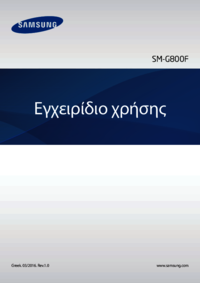










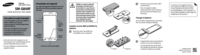


 (125 pages)
(125 pages) (92 pages)
(92 pages) (154 pages)
(154 pages)
 (29 pages)
(29 pages) (94 pages)
(94 pages) (137 pages)
(137 pages) (200 pages)
(200 pages) (134 pages)
(134 pages) (177 pages)
(177 pages)
 (199 pages)
(199 pages) (82 pages)
(82 pages)







Commentaires sur ces manuels